Langkah awal dalam menggunakan MS Word adalah membuka aplikasi tersebut terlebih dahulu. Ada beberapa cara dalam membuka Microsoft Word dari cara yang biasa digunakan hingga cara cepat yang lebih efisien. Sebagai pemula, kita harus mengetahui semua cara tersebut supaya bisa menggunakannya pada berbagai kondisi.
Ingin tahu apa saja caranya? Ikuti langkah-langkahnya berikut! Tapi sebelumnya pastikan di komputer atau laptop kita sudah terinstal aplikasi MS Word. Kita mulai dari cara yang umum digunakan.
Membuka Microsoft Word dari Start Menu
Cara ini adalah cara yang banyak digunakan oleh pengguna yaitu melalui Start menu yang ada pada Windows. Pada praktik ini saya menggunakan Windows 10 dengan MS Word 2019. Namun sebenarnya langkah-langkahnya adalah sama, hanya saja nama aplikasinya yang berbeda. Untuk lebih jelasnya silahkan simak langkah-langkahnya di bawah ini.
Berikut ini adalah cara membuka Microsoft Word dari Start Menu Windows.
- Klik tombol Start, yang ada pada pojok kiri bawah tampilan dekstop. Saat start menu terbuka, kita akan melihat semua yang telah terinstall. Aplikasi tersebut urut berdasarkan abjad.
- Scroll ke bawah dan cari aplikasi Word untuk pengguna MS Word 2019. Sedangkan untuk pengguna versi yang lebih lama cari menu Microsoft Office.
- Klik aplikasi Word untuk pengguna Word 2019. Bagi pengguna versi 2016 klik Word 2016. Sedangkan untuk versi Word 2007, 2010 dan 2013 silahkan menyesuaikan dengan nama aplikasinya.
- Tunggu hingga program aplikasi tampil. Saat sudah tampil maka software siap digunakan.
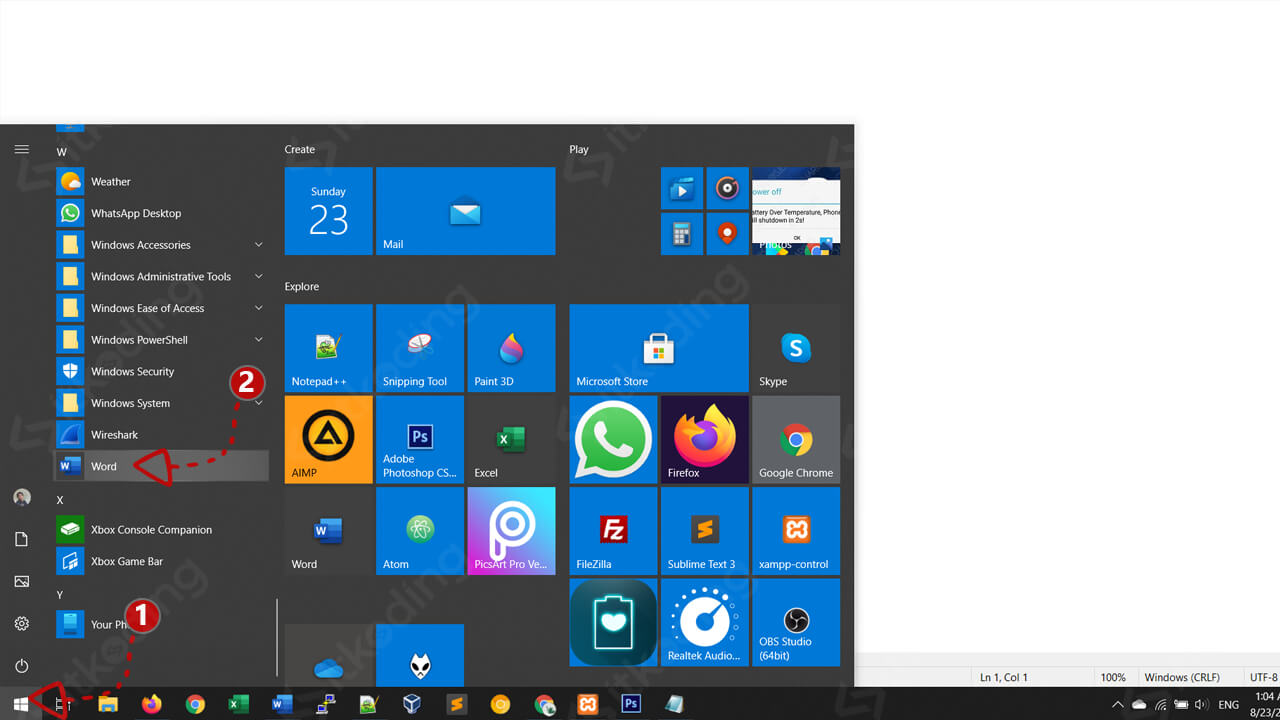
Membuka MS Word melalui Icon Shortcut di Desktop
Shortcut artinya adalah jalan pintas. Jadi cara ini adalah cara cepat untuk menuju aplikasi yang akan kita buka. Pada tampilan dekstop terdapat berbagai macam icon aplikasi yang sudah terinstall. Kita hanya perlu klik 2 kali icon tersebut (double click).
Berikut adalah langkah-langkah membuka Microsoft Word melalui icon shortcut di desktop Windows.
- Buka desktop laptop atau komputer anda.
- Cari icon bernama MS Word yang berwarna khas didominasi oleh warna biru dan bergambarkan huruf W.
- Lalu klik 2x secara cepat icon aplikasi tersebut untuk membuka program Microsoft Word. Lalu tunggu hingga aplikasi tampil.
- Selain dengan klik kiri 2x, bisa juga dengan klik kanan pada icon ms word di dekstop. Lalu klik Open.
Menjalankan Microsoft Word Menggunakan Tombol Keyboard
Cara ini cocok untuk anda yang tidak ingin menyentuh mouse atau touchpad pada laptop. Langkahnya juga tergolong cepat.
Berikut adalah cara menjalankan microsoft word menggunakan tombol keyboard.
- Tekan tombol berlogo Windows pada keyboard untuk masuk ke menu start secara singkat.
- Tekan langsung tombol W pada keyboard sehingga fitur search akan otomatis terbuka dan menampilkan aplikasi yang mempunyai nama awalan huruf W, yaitu Word. Disitu akan langsung muncul ikon aplikasi MS Word.
- Arahkan kursor ke arah Word dengan menggunakan tombol arah atas dan bawah di keyboard.
- Tekan tombol Enter. Maka aplikasi akan terbuka.
Membuat Dokumen Baru di Microsoft Word
Sebelumnya kita harus membuka terlebih dahulu aplikasi MS Word menggunakan salah satu cara di atas. Kita bisa menggunakan cara yang kita suka dan yang menurut kita paling mudah.
Berikut ini adalah cara membuat dokumen baru di MS Word.
- Buka aplikasi MS Word dengan cara yang sebelumnya telah dijelaskan.
- Klik pada Blank document.
- Kemudian kita akan dibawa ke dalam tampilan halaman baru yang masih kosong.
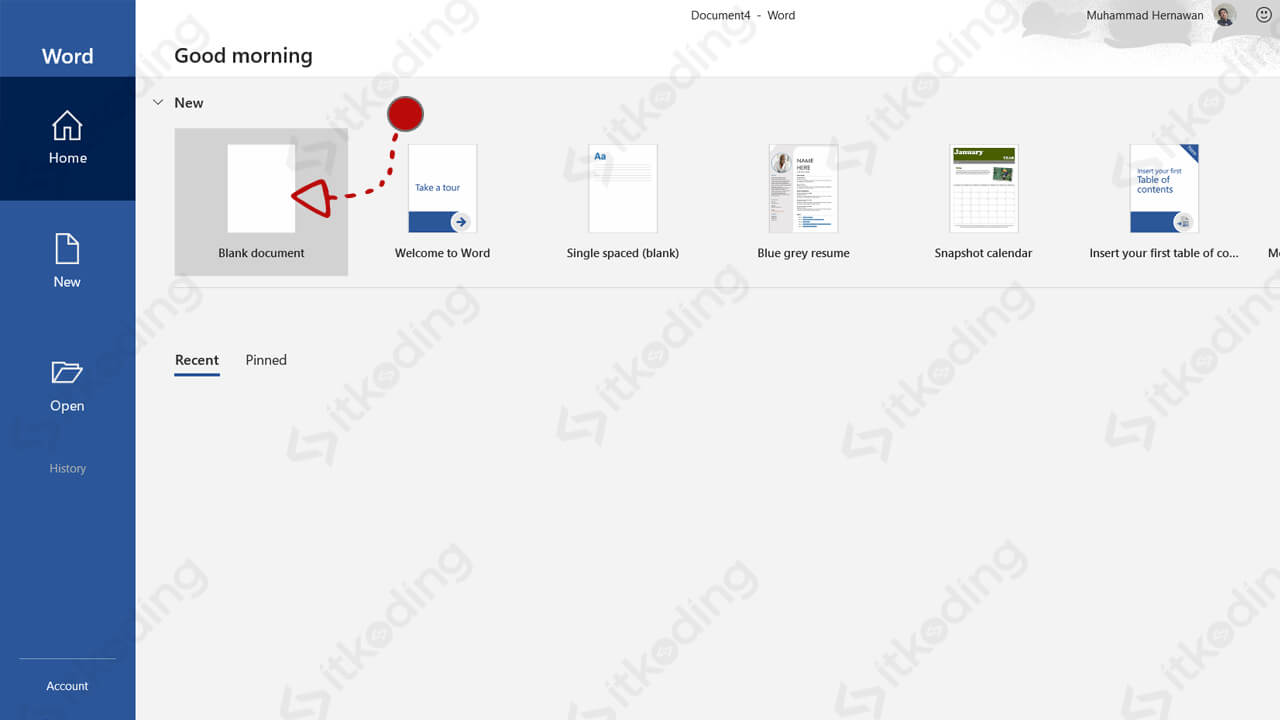
Penutup
Dari semua cara di atas, shortcut icon di desktop adalah cara yang paling cepat. Kita hanya perlu double click shortcut maka aplikasi akan ditampilkan. Namun jika kita tidak suka dengan adanya banyak icon shortcut di desktop maka membuka MS Word melalui start menu adalah cara yang paling tepat. Setelah belajar MS Word tentang membuka dan menjalankan aplikasi ini maka kita sudah bisa mulai mengetik. Silahkan simak materi selanjutnya.
Sumber dari : https://itkoding.com/cara-membuka-microsoft-word/


Social Plugin